Bluetooth не работает в Windows 10: как исправить?
Опубликовано: 2018-10-10Когда Windows 10 была впервые выпущена, она предлагалась бесплатно тем, кто хотел обновиться с версий 8.1 и 7. Конечно, многие стремились испытать новую операционную систему бесплатно. В конце концов, новая установка Windows 10 может стоить им сотни долларов.
Однако многие пользователи обнаружили, что обновление не такое, как они ожидали. Предполагалось, что пользователи с легкостью освоят эту новую операционную систему и просто посмотрят, как она работает. Однако все еще оставались проблемы, которых Microsoft не ожидала, в том числе Bluetooth не находил наушники и другие устройства. В частности, многие пользователи, которые обновились со старой ОС до Windows 10, обнаружили, что система не может распознать их устройства Bluetooth. Пока не паникуйте, потому что есть еще некоторые решения, которые вы можете попробовать, не требующие полной переустановки Windows.
Как исправить Bluetooth-устройство, которое не подключается?
Многие люди используют технологию Bluetooth ежедневно. Что касается этих пользователей, они не могут выполнять свои повседневные задачи без использования периферийных устройств, подключенных через Bluetooth. Однако что делать, если Bluetooth не обнаруживает устройства?
Прежде чем мы обсудим, как исправить проблему Bluetooth, не распознающую устройства в Windows 10, лучше всего обсудить сценарии, связанные с этой проблемой. Так вы лучше поймете, как с этим бороться.
- Bluetooth не работает в Windows 10 . Многие пользователи сообщали, что не могут заставить Bluetooth работать на своем компьютере. Лучший способ исправить это — переустановить устройство Bluetooth и обновить его драйвер.
- Bluetooth не распознает или не обнаруживает устройства в Windows 10. Если вы столкнулись с этой проблемой, вам следует перезапустить службу поддержки Bluetooth и проверить, устраняет ли это проблему.
- Bluetooth не находит наушники или клавиатуру . Эта проблема может возникать на разных устройствах. Чтобы исправить это, убедитесь, что вы правильно подключаете устройство к компьютеру.
- Bluetooth не подключается . Если Bluetooth не подключается, проблема, вероятно, связана с вашим Wi-Fi. В некоторых устройствах Bluetooth и Wi-Fi содержатся в одной плате. Это можно решить, временно отключив Wi-Fi.
- Bluetooth не обнаруживает устройства — после обновления до Windows 10 вы, возможно, столкнетесь с этой проблемой. Однако вы сможете решить эту проблему, запустив средство устранения неполадок оборудования и устройств.
Способ 1: попробуйте снова добавить устройство Bluetooth
- На клавиатуре нажмите клавишу Windows+S.
- Введите «панель управления» (без кавычек), затем нажмите Enter.
- Нажмите «Оборудование и звук», затем выберите «Устройства».
- Найдите неисправное устройство и удалите его.
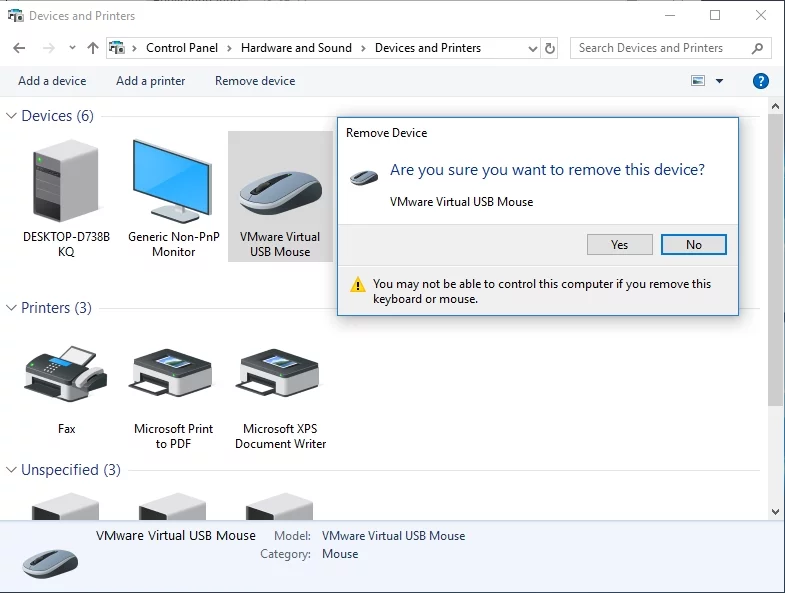
- Теперь вам нужно нажать «Добавить», чтобы снова вернуть устройство.
После внесения этих изменений проверьте, решена ли проблема.
Способ 2: переустановка устройства Bluetooth и обновление драйверов
Если ваш Bluetooth не обнаруживает ваши устройства, вероятно, проблема связана с вашими драйверами. Чтобы решить эту проблему, мы рекомендуем переустановить драйверы Bluetooth, выполнив следующие действия:
- Перейдите на панель задач, затем щелкните правой кнопкой мыши значок Windows.
- В списке выберите Диспетчер устройств.
- Найдите проблемное устройство и щелкните его правой кнопкой мыши.
- Выберите Удалить устройство из вариантов.
- Когда вы увидите диалоговое окно подтверждения, нажмите «Удалить».
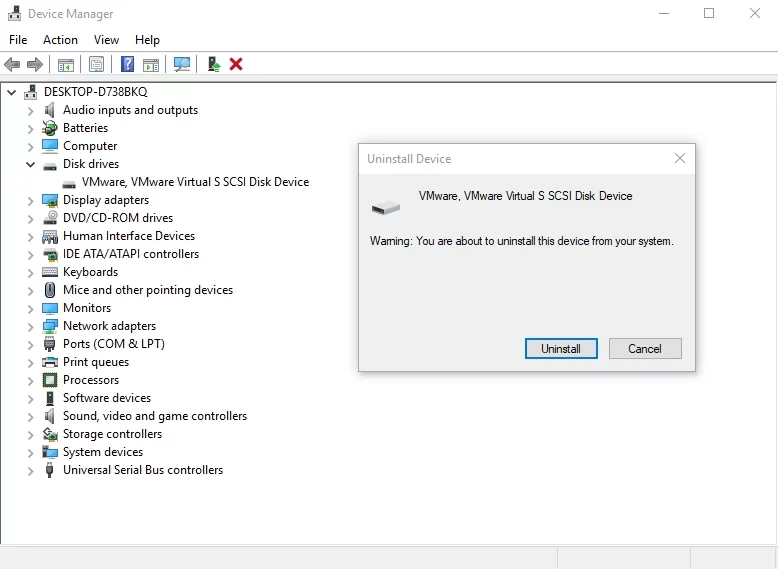
- Щелкните значок Сканировать на наличие изменений в оборудовании. Ваша система должна установить отсутствующие драйверы автоматически.
В идеале удаление устройства Bluetooth и переустановка драйверов должны решить проблему. Однако, чтобы убедиться, что у вас есть правильные драйверы и предотвратить возникновение других потенциальных проблем, мы рекомендуем использовать официальные драйверы, предоставляемые производителем. Вы можете зайти на их веб-сайт и найти последние версии драйверов для вашего адаптера Bluetooth. Убедитесь, что вы нашли тот, который совместим с вашей системой. В противном случае вы можете вызвать проблемы с нестабильностью из-за установки неправильных драйверов.
Если у вас нет терпения и технических навыков для обновления драйверов вручную, мы рекомендуем вместо этого использовать Auslogics Driver Updater. После того, как вы установили и активировали этот инструмент, он начнет сканировать ваш компьютер в поисках поврежденных, отсутствующих или устаревших драйверов. После завершения сканирования будут выполняться поиски последних рекомендованных производителем драйверов для вашего компьютера. Самое приятное то, что эта программа позаботится обо всех ваших проблемах, связанных с драйверами, а не только о той, которая вызвала проблему с Bluetooth. Таким образом, как только процесс будет завершен, вы можете ожидать улучшения производительности вашего компьютера.

Устранение проблем с ПК с помощью средства обновления драйверов
Нестабильная работа ПК часто бывает вызвана устаревшими или поврежденными драйверами. Auslogics Driver Updater диагностирует проблемы с драйверами и позволяет обновлять старые драйверы все сразу или по одному, чтобы ваш компьютер работал более плавно.

Способ 3. Запуск средства устранения неполадок оборудования и устройств
Одна из замечательных особенностей Windows 10 — это встроенные средства устранения неполадок, предназначенные для устранения распространенных проблем в операционной системе. Итак, если вы хотите решить проблему с Bluetooth, не распознающей устройства в Windows 10, рекомендуется использовать средство устранения неполадок оборудования и устройств. Вы можете сделать это, следуя этим инструкциям:
- На клавиатуре нажмите клавишу Windows+S.
- Введите «Настройки» (без кавычек), затем нажмите Enter.
- Выберите Обновление и безопасность.
- Перейдите в меню левой панели, затем нажмите «Устранение неполадок».
- Перейдите на правую панель и прокрутите вниз, пока не найдете «Оборудование и устройства».
- Выберите его, затем нажмите кнопку «Запустить средство устранения неполадок».
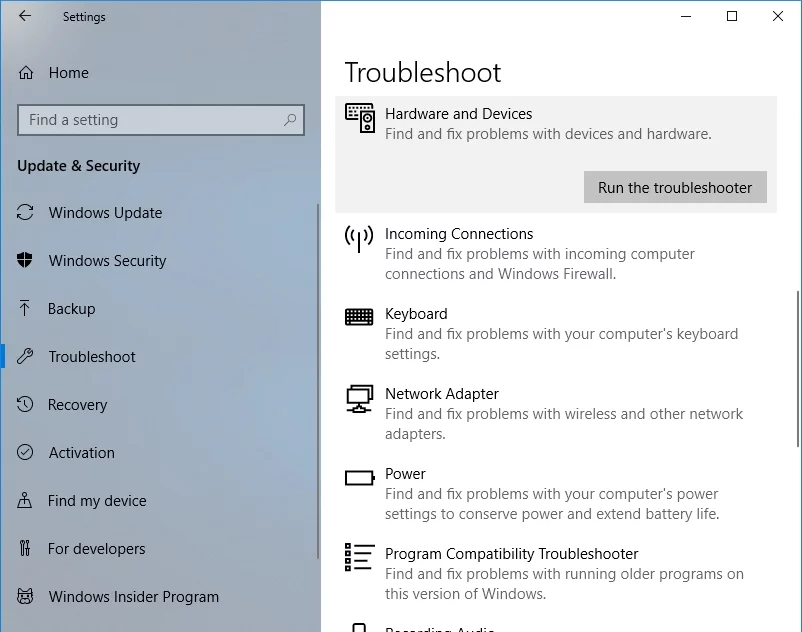
- Позвольте инструменту определить проблему. Следуйте инструкциям на экране, чтобы решить проблему соответствующим образом.
После завершения процесса проверьте, можете ли вы теперь успешно подключить свои устройства Bluetooth.
Способ 4: перезапуск службы поддержки Bluetooth
Технология Bluetooth на вашем ПК может работать должным образом только с соответствующими службами, включая службу поддержки Bluetooth. Таким образом, если с этой службой возникнут проблемы, вы можете не использовать свои устройства Bluetooth. К счастью, вы можете перезапустить эту службу, чтобы решить проблему. Вот шаги:
- Откройте диалоговое окно «Выполнить», нажав клавишу Windows + R на клавиатуре.
- Теперь введите «services.msc» (без кавычек), затем нажмите «ОК» или нажмите «Ввод».
- Дважды щелкните Служба поддержки Bluetooth.
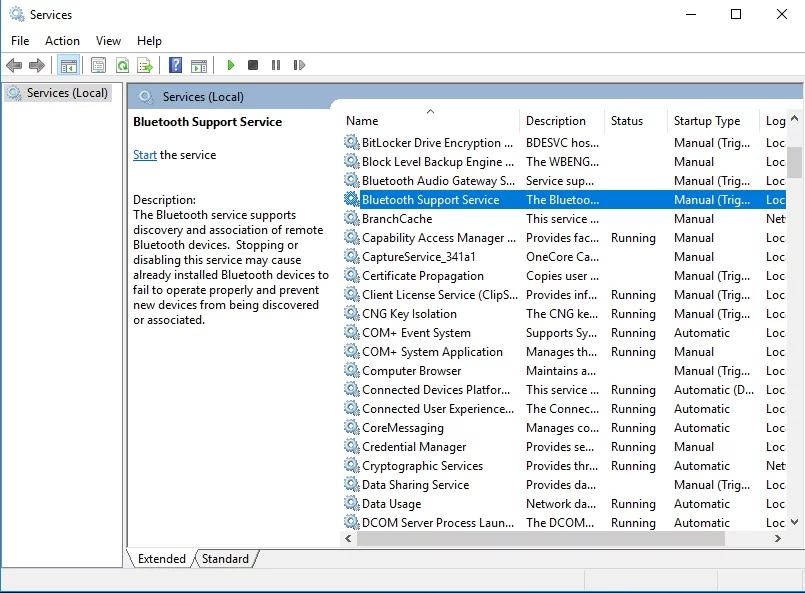
- Если вы заметили, что служба не запущена, просто нажмите «Пуск», чтобы запустить ее. С другой стороны, если он запущен, остановите его, а затем запустите снова.
- Сохраните изменения, нажав «Применить» и «ОК».
После перезапуска этой службы вы сможете избавиться от проблемы и начать использовать свои устройства Bluetooth.
Способ 5. Убедитесь, что ваши устройства правильно подключены к вашему ПК.
Возможно, проблема кроется в процессе сопряжения. Если вы хотите, чтобы ваши устройства Bluetooth были обнаружены, вы должны правильно их соединить. Стоит отметить, что процесс варьируется от одного устройства к другому. Однако у большинства из них должна быть кнопка сопряжения Bluetooth. Для некоторых устройств достаточно длительного нажатия на кнопку питания. Чтобы узнать, как правильно выполнить сопряжение устройства Bluetooth, лучше всего обратиться к руководству и получить необходимые инструкции.
Устраните эту проблему быстро
Вы можете попробовать использовать безопасный и абсолютно бесплатный инструмент, разработанный командой экспертов Auslogics.
Несколько простых шагов для решения проблемы:
- Загрузите крошечный инструмент Auslogics TroubleShooter.
- Запустите приложение (установка не требуется).
- Приложение проверит проблему, упомянутую в статье. Когда сканирование будет завершено, убедитесь, что это проблема, которую вы хотели решить, и нажмите «Применить сейчас», чтобы применить рекомендуемое исправление.
- Вы можете использовать приложение для бесплатного устранения других неполадок, просто введя краткое описание проблемы, с которой сталкивается ваш компьютер. Или вы можете проверить свой компьютер на наличие проблем с производительностью, используя вкладку «Мой сканер».
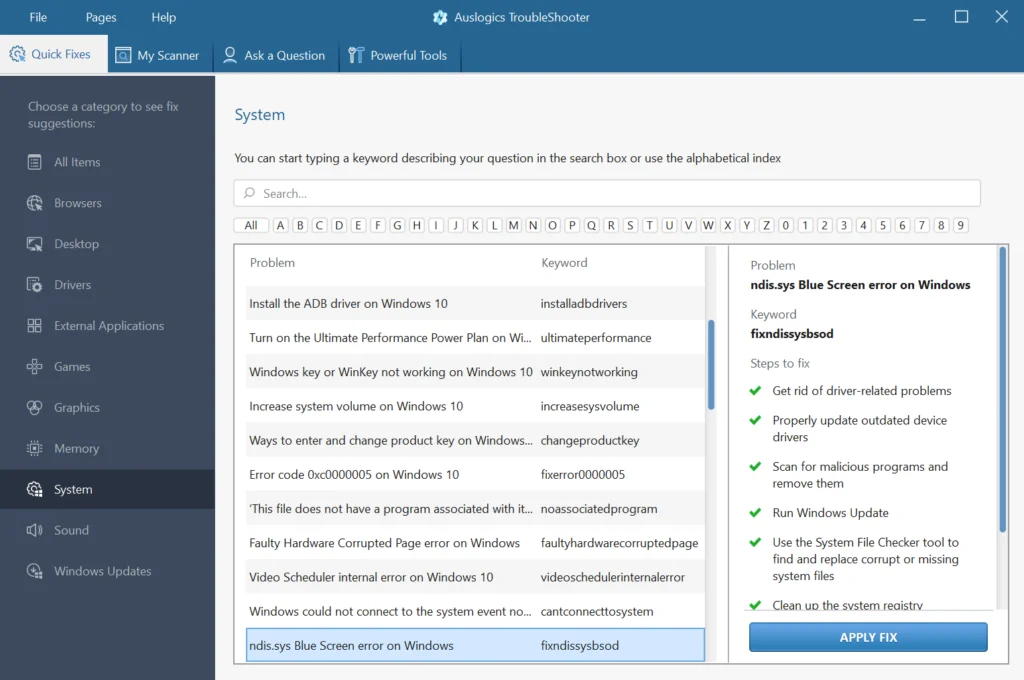
Разработано для Windows 10 (8, 7, Vista, XP). Пожалуйста, ознакомьтесь с EULA и Политикой конфиденциальности.
Способ 6: удаление всех устройств Bluetooth
В некоторых случаях другие устройства Bluetooth могут мешать процессу сопряжения. Поэтому рекомендуется отключить все остальные устройства, а затем подключить только те, которые вам нужны. Возможно, это не лучший способ решения этой проблемы, но некоторые пользователи попробовали его и заявили, что проблема решена.
Способ 7: попробуйте использовать другой USB-порт для адаптера Bluetooth
Многие настольные компьютеры не поддерживают технологию Bluetooth, и единственный способ получить эту функциональность — использовать адаптер. Однако не всегда это работает так, как ожидалось. Если это произойдет с вами, вы можете попробовать использовать другой порт для адаптера Bluetooth. Некоторые пользователи утверждали, что после переключения адаптера с USB 3.0 на USB 2.0 им удалось полностью решить проблему.
Способ 8: отключение Wi-Fi
Есть ноутбуки, которые содержат Bluetooth и Wi-Fi на одной карте, что вызывает некоторые проблемы. Итак, если вам нужно использовать устройство Bluetooth, временно отключите адаптер Wi-Fi. Некоторые пользователи утверждали, что после этого им удалось успешно соединить свои устройства Bluetooth.
У вас есть другие идеи по устранению этой проблемы?
Пожалуйста, не стесняйтесь поделиться ими ниже!
